Как отключить обновление Acrobat Pro
Приветствуем вас, дорогие ученики и просто читатели. Сегодня мы поговорим об одной из лучших программ для редактирования pdf-файлов, именуемой Adobe Acrobat Pro. Мы расскажем вам, для чего и когда нужно отключать обновления этой программы, а также расскажем вам, как именно это делается.
Итак, начнем с главного. Не всегда обновления Adobe вызывают восторг у пользователей, особенно в случае с Acrobat Pro. Бывает, что программа начинает притормаживать, виснуть, а то и вовсе портить некоторые файлы.
Бывает и такое, что если у вас стоит пиратская версия «акробата», то какое-нибудь обновление может повредить ее работу, и вам придется переустанавливать программу. Отсюда следует, что обновления лучше отключить вообще, чем ожидать с моря погоды.
Итак, Adobe Acrobat Pro будет работать на вашем ПК в автоматическом режиме, так сказать «играть на фоне». Само собой, что и обновления на нее будут работать аналогично. Чтобы их отключить, вам понадобится найти программу в диспетчере задач Windows.
How To Disable Automatic Update On Adobe Acrobat Pro DC
Данную панель вы можете открыть, как через Alt+Ctrl+delete, а можете вбить комбинацию кнопок Win+R. В открывшейся строке вам нужно будет прописать services.msc.
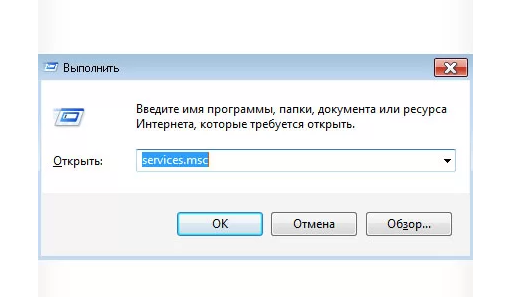
У вас откроется табличка с файлами, в которой вы должны найти файл, отвечающий за автозагрузку обновлений. Называться он будет Adobe Acrobat Update Service.

По этому файлу вам нужно будет кликнуть правой кнопкой мышки и выбрать его свойства.
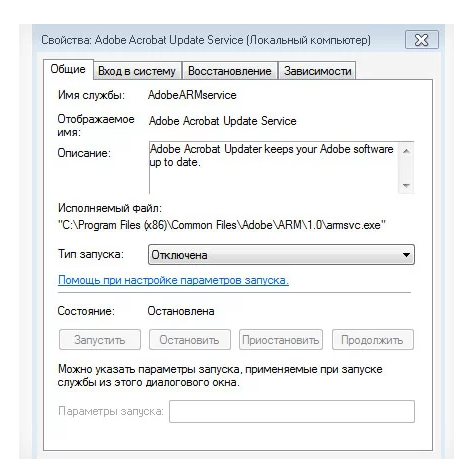
В открывшейся табличке, посередине, вы найдете пункт «Тип запуска», а рядом варианты действий. Чтобы отключить обновления, вам нужно будет выбрать «отключена».
Ниже будет пункт «состояние», где вы выбираете пункт «остановить», чтобы прекратить автоматическое обновление программы.
Остается только принять все изменения, после чего, на всякий случай, перезагрузить ваш ПК. Далее вы можете проверить, вызвав все тот же диспечер задач и посмотрев, находится ли в списке включенных программ Adobe Acrobat Pro. Если вы все сделали правильно, то его там не будет, а значит и обновлений тоже.
Источник: adobeuroki.ru
Цирк уехал, акробат остался.
Почему-то сейчас почти любая мелкая софтинка, которой пользуешься пару раз в год, непременно хочет впихнуть тебе на комп свой агент, который будет постоянно висеть в памяти, мониторить обновления и вообще непонятно чем заниматься. Не знаю, кого как, а меня раздражает, когда на моем компе какая-то ненужная хрень жрет ресурсы, вызывает тормоза и баги, вылезает с какими-нибудь обновлениями в самый неподходящий момент, и вообще непонятно что загружает и отправляет. Не говоря уж о том, что это вообще потенциальная опасность — достаточно кому-нибудь хакнуть сервак адоба, и он получит прямой контроль над осью большинства компов в мире.
Adobe reader Install & update
Особенно выделяется на этом фоне шарашка Adobe. Если у большинства софтин их агента достаточно выкинуть из автозагрузки, то апдейтеры адоба прописываются в системные службы. Мало того, что прописываются, они еще активно защищают свое право на проживание там. Тупо отключить службу не прокатит — она включится снова.
Речь идет в первую очередь о Acrobat и Flash Player. Ну ладно, необходимость обновлений флэшплеера еще можно с большой натяжкой понять. Одно время он действительно довольно шустро менялся, и любимые офисные флэш игрушечки и прочие развлекалочки запросто могли сообщить тебе, что не хотят запускаться на устаревшем плеере.
Но адоб и тут переходил все границы, обновляя плеер чуть ли не каждый день, причем далеко не всегда делая это автоматически. Часто апдейтер просто требовал перейти на сайт адоба и вручную загрузить пакет. И каждый раз не забыть отключить установку дополнительного мусора вроде McAfee. Не зря говорили, что Adobe Flash Player — программа для обновления Adobe Flash Player. Но это в прошлом.
Сейчас сам стандарт отмирает и требуется все реже, активно заменяясь на HTML5. Ну и зачем нам апдейтер? Каков шанс, что кто-то еще продолжает делать новые игрушки или примочки на устаревшем формате, и что эти примочки тебе обязательно понадобятся? Да даже если с наткнешься на такую, логичнее обновить плеер вручную, чем ради такого случая постоянно держать активного агента.
С акробатом вообще маразм. Вопрос знатокам: почему какая-то грёбаная читалка ведет себя как самая необходимая на компе программа, как будто компьютер, ось, да и ты сам вообще существуете исключительно для того, чтобы обеспечивать ее? Ну ладно, такое поведение еще можно понять у антивируса, но читалка? Что, стандарт pdf так активно развивается? Черта лысого.
Просто добавляются свистелки и перделки. Оно нам надо? Опять-таки, если вдруг когда-нибудь попадется pdf, несовместимый со старой версией ридера, ничто не помешает обновить вручную, это куда лучше, чем держать на своем компе такой бред.
С лирикой закончили, переходим к практике.
1. Если у нас есть еще какой-нибудь софт от Adobe, напрмер, Фотошоп, то через его меню help или напрямую вызываем Adobe Application Manager и проверяем, не приторчало ли там обновление акробата или флэшплеера. Да и вообще там все можно отключить, тот же фотошоп, все равно пиратский софт так обновляться не будут.
2. Вызываем Панель управления -> Система и безопасность -> Flash Player.
3. Переходим на вкладку Обновления -> Изменить настройки обновления -> Никогда не проверять -> Ок.
4. Заходим в автозагрузку (msconfig) и отключаем все, где упоминается Adobe.
5. Вызываем планировщик задач (Пуск -> Все программы -> Стандартные -> Служебные) и открываем Библиотеку планировщика заданий.
6. Находим все, что связано с Adobe, вызываем правой кнопкой контекстное меню и удаляем. Не, реально, оно лазит проверять свои обновления каждый час. Каждый час, Карл! Заодно можно выкинуть и аналогичный гугловский мусор.
7. Запускаем панель управления службами (выполнить -> services.msc или ctrl-alt-del -> диспетчер задач -> службы -> службы). Сортируем по имени, если по умолчанию как-то иначе. Adobe начинается на A, если никто не заметил.
8. Дважды кликаем на Adobe Acrobat Update Service.
9. В открывшемся окне сперва нажимаем кнопку «Остановить», потом выбираем Тип запуска — Отключена. Жмем Ок.
10. Если после отключения обновлений Flash Player в панели управления здесь остался Adobe Flash Player Update Service, то проделываем с ним то же самое.
11. Запускаем cmd от имени администратора.
12. выполняем команду sc delete AdobeARMservice.
13. Если выполняли пункт 10, то дополнительно выполняем команду sc delete AdobeFlashPlayerUpdateSvc.
Вроде бы все. И не забываем, что если нам когда-нибудь все-таки придется вручную обновить акробата или флэшплеер, после обновления все вышеописанные шаги придется проделать заново. Не исключено, что и после установки/переустановки любого адобовского софта. Спасибо адобу.
ЗЫ: если в планировщике задач обнаружился мусор от гугла, то в управлении службами его тоже имеет смысл убрать. В списке служб так и называется:
Служба Google Update (gupdate)
Служба Google Update (gupdatem)
Точно также, выгружаем службы, отключаем автозапуск, потом удаляем через sc delete, соответственно, gupdate и gupdatem.
Источник: www.old-games.ru
Adobe acrobat update task что это
Большинство антивирусных программ распознает Adobe Acrobat Update Service.exe как вирус, такой как, TrendMicro определяет файл как PAK_Generic.001, и Microsoft определяет файл как Trojan:Win32/CoinMiner.F.
Бесплатный форум с информацией о файлах поможет вам найти информацию, как удалить файл. Если вы знаете что-нибудь об этом файле, пожалуйста, оставьте комментарий для других пользователей.
Вот так, вы сможете исправить ошибки, связанные с Adobe Acrobat Update Service.exe
- Используйте программу Настройщик Windows, чтобы найти причину проблем, в том числе и медленной работы компьютера.
- Обновите программу Java. Обновление можно найти на сайте производителя (ссылка приведена ниже).
- В следующих пунктах предоставлено описание работы Adobe Acrobat Update Service.exe.
Информация о файле Adobe Acrobat Update Service.exe
Описание: Adobe Acrobat Update Service.exe не является важным для Windows и часто вызывает проблемы. Adobe Acrobat Update Service.exe находится в подпапках «C:Program Files». Размер файла для Windows 10/8/7/XP составляет 25,088 байт.
У файла нет информации о создателе этого файла. Процесс загружается во время процесса загрузки Windows (Смотрите ключ реестра: MACHINERun ). Это не системный процесс Windows. У процесса нет видимого окна. Поэтому технический рейтинг надежности 58% опасности.
Важно: Вы должны проверить файл Adobe Acrobat Update Service.exe на вашем компьютере, чтобы убедится, что это вредоносный процесс. Мы рекомендуем Security Task Manager для безопасности вашего компьютера.
Комментарий пользователя
Лучшие практики для исправления проблем с Adobe Acrobat Update Service
Следующие программы так же полезны для грубокого анализа: Security Task Manager исследует активный процесс Adobe Acrobat Update Service на вашем компьютере и явно говорит, что он делает. Malwarebytes’ — популярная антивирусная утилита, которая сообщает вам, если Adobe Acrobat Update Service.exe на вашем компьютере отображает назойливую рекламу, замедляя быстродействие компьютера. Этот тип нежелательной рекламы не рассматривается некоторыми антивирусными программами в качестве вируса и таким образом не удаляется при лечении.
Чистый и аккуратный компьютер является ключевым требованием для избежания проблем с ПК. Это означает: проверка на наличие вредоносных программ, очистка жесткого диска, используя cleanmgr и sfc /scannow, удаление программ, которые вам больше не нужны, проверка Автозагрузки (используя msconfig) и активация Автоматического обновления Windows. Всегда помните о создании периодических бэкапов, или как минимум о создании точек восстановления.
Если у вас актуальная проблема, попытайтесь вспомнить последнее, что вы сделали, или последнюю программу, которую вы установили, прежде чем проблема появилась первый раз. Используйте resmon команду, чтобы определить процесс, который вызывает у вас проблему. Даже если у вас серьезные проблемы с компьютером, прежде чем переустанавливать Windows, лучше попробуйте восстановить целостность установки ОС или для Windows 8 и более поздних версий Windows выполнить команду DISM.exe /Online /Cleanup-image /Restorehealth. Это позволит восстановить операционную систему без потери данных.
Adobe Acrobat Update Service сканер

Security Task Manager показывает все запущенные сервисы Windows, включая внедренные скрытые приложения (например, мониторинг клавиатуры или браузера, авто вход). Уникальный рейтинг надежности указывает на вероятность того, что процесс потенциально может быть вредоносной программой-шпионом, кейлоггером или трояном.
Бесплатный aнтивирус находит и удаляет неактивные программы-шпионы, рекламу, трояны, кейлоггеры, вредоносные и следящие программы с вашего жесткого диска. Идеальное дополнение к Security Task Manager.
Reimage бесплатное сканирование, очистка, восстановление и оптимизация вашей системы.
Как отключить Adobe Updater? Вызываем: Обновления приложений Adobe и выбираем пункт: Открыть средство обновления.
Загрузится окно Adobe Application Manager в котором отмечена информация о всех текущих обновлениях продуктов Adobe.
Нажимаем на кнопку: Установки. В этом разделе, снимаем галки перед каждым приложением, а также пунктом: Уведомлять меня о новых обновлениях в строке меню. Нажимаем на кнопку: ОК.
И в разделе Обновления у нас останется только пункт Adobe Application Manager, закрываем окно.
Выбираем: Пуск > Выполнить или можно воспользоваться сочетанием клавиш Windows + R.
В окне Выполнить вводим msconfig и нажимаем OK.
В Конфигурация системы, переключаемся на закладку Автозагрузка и снимаем галку перед пунктом: Adobe Updater Startup Utility.
Нажимаем на кнопку: Применить.
И чтобы изменения вступили в силу, выполняем перезагрузку ПК.

Всем привет Я так понимаю, что вам интересно что такое Adobe Updater Startup Utility, верно? Вы это можете заметить в автозагрузке. Если внимательно посмотреть на название Adobe Updater Startup Utility, то можно перевести это как Адобе Обновлялщик Стартовая Утилита. Ну то есть это вроде компонент для обновления Адобе, то есть данный компонент проверяет новые версии какой-то программы от фирмы Адобе.
Также я узнал, что у этой штуки есть и другое название, ну вроде бы это Adobe AAMUpdater. И еще у вас может сидеть в автозагрузке такие ребята как Adobe ARM (Adobe Reader and Acrobat Manager), Adobe CS5.5 Service Manager, SwitchBoard (Switchboard Server 32-Bit).. что это вообще все за ребята? Я думаю что вы уже догадались, это все имеет отношение к Адобе.. Но вот один человек написал, что у него были все эти товарищи и он их всех отключил и вроде у него все работает нормально..
Другой чел пишет, что можете отключить, ибо Адобе не является ни драйвером ни каким-то системно важным процессом, поэтому он не повлияет ни на что. Особенно это касается проги Adobe Updater Startup Utility, которая занимается ТОЛЬКО функциями обновления и вообще не должна висеть в диспетчере более минуты.
Напомню, что для того чтобы зайти в автозагрузку, вам нужно зажать кнопки Win + R, далее написать команду:

Далее появится окно, вы там активируете вкладку Автозагрузка:

И отключаете эту штуку под названием Adobe Updater Startup Utility:

ВРОДЕ БЫ эта программа работает под процессом UpdaterStartupUtility.exe, но я в этом НЕ уверен. Но вроде под ним!
Также я узнал, что данная программа живет вот в этой папке, это ее дом:
C:Program Files (x86)Common FilesAdobeOOBEPDAppUWA
Однако посмотрел у себя, то у меня такой папки почему-то нет
Ух ты! Я в от нашел картинку одной программы, она видимо неплохая, короче называется Smarty Uninstaller, и она показывает также то что находится в автозагрузке (вкладка Autostart), и вот здесь я вижу эту штуку Adobe Updater Startup Utility:

Как видите здесь она тоже отключена! В картинку не вместилась инфа о том откуда запускается эта прога, но я вам показываю и вот смотрите откуда, все сходится:

Это точно она, просто вам не видно. Так что это правда, прога работает под процессом UpdaterStartupUtility.exe!
Если у вас стоит современная винда Windows 10, то вы можете вырубить Adobe Updater Startup Utility в диспетчере задач на вкладке Автозагрузка:

Просто нажмите правой кнопкой и там выберите Отключить Кстати видите там есть еще такое как hkcmd Module и igfxTray Module? У вас такое тоже может быть! Это вспомогательные компоненты для видеочипа, он или на материнке распаян или в процессоре внутри находится. Короче эти штуки можно тоже отключить!
Еще вот читаю, что у одного юзера эта программа запускается ровно в два часа ночи, вот прикол! Ему даже не помогает то, что он снял галочку из автозагрузки. В общем тут прикол в том, что нужно пойти в планировщик и там тоже вырубить эту штуку, она там может сидеть. Я покажу как это сделать, но делать это вам или нет, это уже решайте сами.. Я специально для этого дела установил Acrobat Reader DC, но вот в автозагрузке все равно ничего не появилось… Ладно, смотрите как открыть планировщик, в вашем случае там спокойно может что-то быть от Adobe и это что-то будет запускать обновлялку адобовскую!
Смотрите ребята, зажимаете кнопки Win + R, далее вставляете такую команду:

Потом появится заветное окно Планировщик заданий:

В этом окне вам нужно один раз мышкой нажать вот тут:

Ну и пожалуйста ребятишки, посмотрите внимательно сколько тут у меня добра непонятного:

Я вот сейчас подумал.. зачем я вообще ставил Adobe Acrobat? Чтобы показать ЧТО? А, вспомнил! У меня же нет пункта Adobe Updater Startup Utility в автозагрузке, хотя после установки Adobe Acrobat он так и не появился… Так, ладно, вы наверно спросите меня, что же теперь делать с этими заданиями то? Значит достаточно будет нажать правой кнопкой по задании и там выбрать пункт Отключить:

Также вы можете два раза нажать по заданию, и после этого откроется окно, где обычно идет и описание к заданию, вот смотрите:

Вот видите, у меня тут нет такого задания как Adobe Updater Startup Utility, но зато есть Adobe Flash Player Updater, кстати знаете что это такое? Это обновлялка флеш плеера от Адобе. Думаю вы и так догадались, это не стоит отключать, но если отключите, то флеш плеер просто не будет автоматически обновляться. Вообще в этих заданиях иногда можно найти весьма интересные вещи
Ну вот и поговорили мы, надеюсь вам тут все было понятно, а если что не так, то извините. Осталось пожелать вам удачи
Comments
Привет, чувак. Мне 44 года, я очень плохой юзер. Стал нотбук тормозить — сел разбираться, какие проги можно удалить. 90% — инфу брал с твоего сайта. Ты крутой!
Спасибо тебе за сайт!
Добавить комментарий Отменить ответ
Этот сайт использует Akismet для борьбы со спамом. Узнайте как обрабатываются ваши данные комментариев.
Источник: soo-voi.ru
adobe acrobat update service можно ли отключить

В Adobe Creative Suite 6 и Adobe Creative Cloud имеется механизм автоматического обновления, который является частью Adobe Application Manager и приложения Creative Cloud для настольных компьютеров (соответственно). По умолчанию этот механизм обновления использует соединение с Интернетом для проверки наличия обновлений к установленному приложению CS6 или Creative Cloud на серверах Adobe. При определенных обстоятельствах системным администраторам требуется отключить это соединение. Это соединение можно отключить во время развертывания с помощью функции Creative Cloud Packager.
В этом документе описывается процесс отключения соединения после развертывания или при использовании других методов развертывания.
Отключение в рамках одного компьютера
Чтобы отключить доступ к обновлениям для всех пользователей на определенном компьютере, администраторы могут создать файл установок администратора. (С помощью этого файла можно отключить доступ к обновлениям в меню «Справка > «Обновления» и автоматическую проверку наличия обновлений.)Создайте текстовый файл AdobeUpdaterAdminPrefs.dat со следующим содержимым:
Поместите файл в следующий каталог:
| Mac OS | /Library/Application Support/Adobe/AAMUpdaterInventory/1.0/AdobeUpdaterAdminPrefs.dat |
| Windows 7.0 и более поздние версии (32-разрядная версия) | C:Program filescommon filesadobeAAMUpdaterInventory1.0AdobeUpdaterAdminPrefs.dat |
| Windows 7.0 и более поздние версии (64-разрядная версия) | C:Program files(x86)common filesadobeAAMUpdaterInventory1.0AdobeUpdaterAdminPrefs.dat |
Примечание . Таким образом, для администраторов также становится невозможной проверка наличия обновлений таким способом. Это легко можно исправить, переименовав файл AdobeUpdaterAdminPrefs.dat, с помощью которого выполняется проверка и установка обновлений в Adobe Application Manager, и затем восстановив его исходное имя.
Кроме того, если для системы отключена проверка наличия обновлений, администраторы могут устанавливать обновления, загружая их со страницы обновлений для продуктов Adobe.
Отключение для учетной записи
Примечание . Этим способом отключается только автоматическая проверка наличия обновлений и уведомления. Пользователи могут по-прежнему проверять наличие обновлений и устанавливать их вручную, используя команду «Обновления» в меню «Справка» в любой версии приложения Adobe Creative Suite 6 или Creative Cloud. Если необходимо запретить для пользователей поиск и установку обновлений, можно использовать описанный выше способ отключения для всего компьютера.
Отключение обновлений для отдельных учетных записей различается в зависимости от того, выполняется ли действие во время или после установки и использования продукта. В обоих случаях необходимо создать обычный текстовый файл AdobeUpdaterPrefs.dat, содержимое которого зависит от ситуации:
Во время установки
После установки и использования продукта
Как отключить Adobe Updater? Вызываем: Обновления приложений Adobe и выбираем пункт: Открыть средство обновления.
Загрузится окно Adobe Application Manager в котором отмечена информация о всех текущих обновлениях продуктов Adobe.
Нажимаем на кнопку: Установки. В этом разделе, снимаем галки перед каждым приложением, а также пунктом: Уведомлять меня о новых обновлениях в строке меню. Нажимаем на кнопку: ОК.
И в разделе Обновления у нас останется только пункт Adobe Application Manager, закрываем окно.
Выбираем: Пуск > Выполнить или можно воспользоваться сочетанием клавиш Windows + R.
В окне Выполнить вводим msconfig и нажимаем OK.
В Конфигурация системы, переключаемся на закладку Автозагрузка и снимаем галку перед пунктом: Adobe Updater Startup Utility.
Нажимаем на кнопку: Применить.
И чтобы изменения вступили в силу, выполняем перезагрузку ПК.
Компания Adobe автоматически обновляет Acrobat Reader в фоновом режиме без уведомления пользователя.
После скачивания и установки на компьютере пользователя программа Adobe Acrobat Reader работает в автоматическом режиме также как и обновления.
Для того чтобы отключить автоматические обновления в программе Adobe Acrobat Reader и удалить процесс из диспетчера задач Windows необходимо сделать следующее.
Открыть окно со службами Windows любым удобным способом например через комбинацию клавиш Win+R и затем ввести в строке “services.msc”.

В появившемся окне найти сервис под названием “Adobe Acrobat Update Service”.

Вызвать диалоговое окно “Свойства” для процесса “Adobe Acrobat Update Service” через правый клик на процессе или при помощи двойного клика левой кнопкой мыши.

В появившемся диалоговом окне выбрать в разделе “ Тип Запуска ” вариант “Отключена”.
В разделе состояние необходимо остановить процесс для этого необходимо нажать на кнопку “Остановить”.
Затем нажать на кнопку “Применить” после все изменения вступят в силу и программа Adobe Acrobat Reader больше не будет обновляться автоматически в фоновом режиме а также процесс больше не будет появляться в диспетчере задач Windows.
Источник: window-10.ru